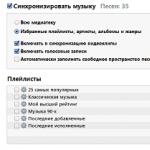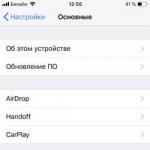Установка додатків на андроїд досить проста, здебільшого вам не треба ні прошивати, ні якось патчити свій пристрій! Щоб допомогти початківцям і не тільки, представляємо вашій увазі мануал "як встановити ігри та програми на Андроїд", а також "як встановити ігри з кешем на андроїд".
1. Підготовка, перше, що вам слід зробити:
- Заходимо до "Налаштування" - у розділі "Особисте" вибираємо "Безпека" - у розділі "Адміністрація пристрою" вибираємо "Невідомі джерела" ставимо галочку!
! Примітка: Андроїд один для всіх, але кожен виробник з якоїсь причини може змінити розміщення тих чи інших функцій у меню налаштувань, тому ваше завдання знайти щось подібне до "Невідомих джерел" і поставити галочку!
2. Тепер переходимо до завантаження необхідних файлів:
- Існують інсталяційні файли APK, а також файли кеш, це додаткові файли до деяких ігор та програм! Як все це встановлювати опишу нижче, спочатку розберемося як вибрати відповідні файли для вашого пристрою.
- До деяких програм у блоках версій, на нашому сайті, відображаються такі мітки:
- Adreno, PowerVR, Mali, Tegra, Tegra 2, Tegra 3 та інші тегра - це типи відеоприскорювачів. Вам необхідно вибирати файли відповідно до відеоприскорювача пристрою (див. пункт 2.1). Якщо позначки відсутні, то кеш один для всіх!
- Також є мітка @root - додатки, які будуть працювати тільки на пристроях з правами супер користувача. Що таке Root права та як їх отримати
2.1 Який же КЕШвибрати? Визначаємо тип процесорів у вашому пристрої:
- Варіант 1.На нашому сайті PDALIFE.info в.
Варіант 2.Зареєструвавшись на поточному сайті, переходимо в "Особистий кабінет" - "Налаштування" та в полі "Гаджети" вибираємо та додаємо ваші пристрої. Після цього на вашій особистій сторінці та на сторінці програми відображатимуться ваші пристрої із зазначеними рядом типами відеоприскорювачів.
Варіант 3.Скористайтеся програмою - Для процесорів Broadcom – пробуємо кеш від Adreno
Для процесорів Vivante повинен підходити кеш від Mali
3. Встановлення APK на Андроїд:
- Якщо файли завантажували на ПК, підключаємо пристрій за допомогою USB шнурка, чекаємо поки пристрій визначиться як флеш-накопичувач (для деяких може знадобитися підтвердження з'єднання на пристрої). Далі копіюємо завантажений файл у зручну для вас папку.
- Якщо файл завантажували відразу на пристрій, то попередній пункт пропускаємо.
- Далі запускаємо файловий менеджер. Стандартний або рекомендуємо встановити "ES Провідник".
- Знаходимо завантажений файл і тиснемо на нього, запустивши установку, слідуємо інструкції, після закінчення тиснемо готово!
- Якщо до гри не потрібно додаткових кеш файлів, тоді у списку ваших програм знаходимо гру та запускаємо!
3.1 Встановлення ігор з кешем на Андроїд:
- Якщо до гри або програми є кеш, то завантажуємо його на ПК або відразу в смартфон.
- Вибираємо завантажений кеш та розпаковуємо його скориставшись програмою архіватором WinRAR для ПК або ES Провідник на Андроїд, або будь-яким іншим зручним для вас архіватором.
- Переконайтеся, що отримана папка з архіву не повторять точно назву архіву, якщо раптом повторять, то вам потрібна папка всередині.
- Папку з кешем розміщуємо на шляху вказаному на сторінці з грою (у сірому блоці над посиланнями).
- Далі встановлюємо апк, як було написано вище.
- До Android 5.0 всі кеші розміщуються на Вбудованій карті пам'яті! НЕ знімний microSD! Починаючи з Android 5.0 і вище в налаштуваннях пристрою, може бути можливість призначити зовнішню карту пам'яті (microSD) як основну або об'єднати, тоді можна розміщувати і на microSD
- /Android/data/ та /gameloft/games/ - кеші, що розміщуються за даними шляхами можна завантажувати через додаток по wi-fi, або мобільний інтернет. Так само, від версії до версії не обов'язково качати нові кеш, вся необхідна програма завантажить сама.
- /Android/obb/ - кеші в цю папку завантажувати лише з сайту, при оновленні версії знову завантажуємо новий кеш.
4. Основні помилки і питання, що часто ставляться:
Питання: Що таке Root права та як їх отримати?
Відповідь: Це користувач з розширеними правами доступу, як Адміністратор ПК з Windows. Root права можна отримати шляхом прошивки пристрою або через спеціалізовані програми. Переходимо на наш сайт PDALIFE.info у каталог смартфонів та планшетів знаходимо свій девайс через пошук, якщо до нього є прошивки, то ви побачите відповідну вкладку "Прошивки" в ній ви знайдете і інструкцію з отримання root прав та інструкції з прошивки. Наприклад: інструкції з прошивки Samsung G9208 Galaxy S6
Запитання: А на моєму пристрої піде?
Відповідь: Дивіться по мітках і в Google Play підтримується ваш пристрій чи ні. Ми не можемо знати чи піде вона у вас чи ні, а чекати відповіді від користувача з таким же пристроєм можна довго! Краще відпишіться про результат!
Запитання: Пише синтаксична помилка, що робити?
Відповідь: Ваша версія Android нижче, ніж потрібно. Якщо є можливість, то оновіть свій пристрій до нової версії Android.
Питання: У мене немає папки data чи obb, що робити?
Відповідь: Створіть її!
Питання: Чому не бачить кеш?, я розмістив все, як написано.
Запитання: Я розмістив кеш правильно, але просить докачати ХХХ Мб, чому?
Відповідь: Кеш розміщено не на вбудовану пам'ять телефону, а на microSD. Не кожна гра підтримує розміщення кешу на зовнішній накопичувач. Винятком є деякі китайські пристрої та деякі моделі Fly, у цих смартфонах/планшетах при підключенні картки microSD відбувається заміна зовнішньої картки на вбудовану картку.
Відповідь 2: Запустіть гру і подивіться якусь папку і де вона створить, повинна бути схожа на папку з архіву кеша, перемістіть файли з папки в архіві в створену грою папку.
Відповідь 3: Папку з архіву потрібно витягти до поточної папки, а не до папки з назвою архіву (при розпакуванні через WinRAR)
Запитання: Я кеш розмістив правильно, але просить докачати х МБ, чому?
Відповідь: Якщо кількість МБ приблизно дорівнює МБ кешу завантаженого із сайту, то це не докачати, а скачати повністю! Тобто кеш розміщено не так, читайте попереднє запитання/відповідь!
Запитання: У мене мало вбудованої пам'яті, як бути?
Відповідь: Прошити root права та скористатися програмою, наприклад: .
Відповідь 2: Подивіться в налаштуваннях смартфона, деякі виробники та пристрої Android 5.0 і вище можуть дозволяти призначати зовнішню картку пам'яті як основну.
PS: Спілкуйтеся культурно, не вживайте слова з одних великих букв і розділові знаки у великій кількості! В іншому випадку ваш коментар може бути видалений!
Відео інструкція:
Повз самий інсталяційний файл.apk мають ще й кеш. Кеш - це невід'ємна частина багатьох android ігор, саме в ньому зібрані файли мультимедіа та скрипти без яких гра не працюватиме. Багато користувачів початківців смартфонів і планшетів не вміють і не знають як правильно встановити ігри з КЕШом, і бачачи в описі до гри, що їй потрібен кеш лякаються і не качають потрібну гру. Давайте я розповім по кроках процес установки і ви зрозумієте, що ні чого складного в цьому немає і один раз встановивши android гру з кеш за інструкцією, ви будите встановлювати такі ігри із заплющеними очима. Давайте розглянемо установку на прикладі гри.
Отже, насамперед заходимо до Налаштуваннясвого пристрою, вибираємо Безпекаі там ставимо галочку навпроти Невідомі джерела:
Для встановлення ігор нам знадобиться будь-який файловий менеджер, але я рекомендую використовувати, тому що він найзручніший на мій погляд, качаємо його і встановлюємо. Тепер качаємо гру та кеш до неї, якщо качає через свій мобільний пристрій, то всі потрібні нам файли будуть знаходитися або в пам'яті пристрою, або на карті пам'яті в папці Downloads. Якщо завантажили через комп'ютер підключаємо свій пристрій до комп'ютера по шнуру usb, якщо у вас в пристрої є карта пам'яті заходимо на неї, знаходимо тугіше папку Downloadsі копіюємо туди завантажену гру та кеш, якщо карти пам'яті немає, то закидаємо в пам'ять пристрою в папку Downloads.
Усі потрібні файли ми закинули, тепер запускаємо раніше встановлений файловий менеджер X-plore File Manager і трохи налаштовуємо його. У ньому є дві панелі, ліва та права. У лівій панелі знаходимо папку Downloads в яку закинули файли гри (натискаємо на неї там будуть наші файли для встановлення):

У правій - заходимо в ПАМ'ЯТЬ ПРИСТРОЇ (внутрішня пам'ять), знаходимо там папку Android, натискаємо на неї і бачимо дві папки data і obb (якщо раптом папки obb немає, то просто її створюємо) тепер натискаємо на папку obb, щоб вона виділилася:

Повинно вийде як на скріншоті: у лівій панелі папка Downloads з файлами гри, а у правій виділена папка obb:

Для початку встановимо кеш, у лівій частині натискаємо на архів з кеш, архів відкриється і там буде потрібна нам папка, натискаємо на галочку, щоб вона стала активною, тобто червоною:

Тепер натискаємо на кнопку копіювати:

З'явиться вікно, де потрібно підтвердити процес копіювання, там же ми можемо переконатися, що шлях правильний:
При цьому для громіздких програм спочатку завантажується сама програма, а при першому запуску пропонується закачати так званий кеш. Це ресурси, необхідні роботи. Як правило, графіка, відео, звук, скрипти. Кеш займає пристойний об'єм, може досягати кількох сотень мегабайт і навіть кількох гігабайт.
Процес встановлення гри з кешем відрізняється від встановлення програм із Play Market.
УВАГА. При завантаженні програм звертайте увагу на те, щоб вони підходили під вашу версію ОС. Офіційний магазин Play Market визначає це автоматично і просто не пропонує ті, що не підходять до вашого гаджета. На сторонніх ресурсах доведеться стежити за цим самим.
Деякі програми та ігри працюють тільки на рутованих телефонах, тобто для їх запуску потрібні root-права. Робиться це за допомогою прошивки гаджета або спеціальними програмами. Якщо у вас немає root, не завантажуйте програми, які їх потребують.
Встановлення
Після підготовки гаджета до установки можна розпочати завантаження гри на пристрій:

ВАЖЛИВО. На ОС внутрішня пам'ять позначається як SdCard. А знімні картки пам'яті extSdCard. Не всі програми підтримують встановлення на знімний носій. Уточніть цей момент перед завантаженням.
Таким чином, після того, як ви скинули кеш, на вашому пристрої на шляху SdCard/Android/Obb має з'явитися папка з ID гри, в якій буде розміщено файл з розширенням obb.
ПОРАДА. Іноді кеш додається до установника над вигляді архіву, а відразу у файлі obb. У такому випадку для коректної роботи необхідно кидати кеш у створену папку.
- Дізнатися про ID програми:
- Зайдіть на сайт Play Market.
- Знайдіть за назвою потрібну програму.
- Скопіюйте в текстовий редактор адресу сторінки з грою.
- У цій адресі після «id=» і буде потрібна нам назва.
- Копіюйте його в буфер і створіть у розділі Android папку з такою назвою.
- Запишіть файл obb у цю папку.
Можливі помилки
Незважаючи на те, що інструкції зі встановлення будь-яких ігор з кешем на систему Андроїд дуже прості, іноді виникають помилки:
- Гра не бачить кеш. Так буває, якщо:
- Ви скопіювали його на знімну карту, а додаток цього не підтримує.
- Під час розпакування ви витягли не в поточну папку, а з назвою. Таким чином у вас вийшов один зайвий рівень директорій.
- Можливо, неправильний шлях. Якщо на сайті, звідки ви завантажили програму, немає інструкцій на шляху встановлення, запустіть програму і подивіться, чи з'явилася нова папка зі схожою назвою. Якщо так, скопіюйте файл кеша до неї.
- Під час запуску програма просить докачати додаткові дані. Причина знову в тому ж, встановлення кешу виконано неправильним шляхом.
- Бракує внутрішньої пам'яті. У такому разі встановіть apk і в установках програм виберіть місце розташування «Sd-картка». Але така можливість не на всіх пристроях.
Така інструкція, як можна безкоштовно самостійно встановити на систему кеш Андроїд до будь-якої гри. Копіюємо з інтернету на комп'ютер, скидаємо у правильну папку на планшеті чи смартфоні, і можна грати. Якщо ви стикалися з проблемами при подібній установці, опишіть їх у коментарях, чи вдалося вирішити і як.
Повз самий інсталяційний файл.apk мають ще й кеш. Кеш - це невід'ємна частина багатьох android ігор, саме в ньому зібрані файли мультимедіа та скрипти без яких гра не працюватиме. Багато користувачів початківців смартфонів і планшетів не вміють і не знають як правильно встановити ігри з КЕШом, і бачачи в описі до гри, що їй потрібен кеш лякаються і не качають потрібну гру. Давайте я розповім по кроках процес установки і ви зрозумієте, що ні чого складного в цьому немає і один раз встановивши android гру з кеш за інструкцією, ви будите встановлювати такі ігри із заплющеними очима. Давайте розглянемо установку з прикладу гри.
Отже, насамперед заходимо до Налаштуваннясвого пристрою, вибираємо Безпекаі там ставимо галочку навпроти Невідомі джерела:
Для встановлення ігор нам знадобиться будь-який файловий менеджер, але я рекомендую використовувати, тому що він найзручніший на мій погляд, качаємо його та встановлюємо. Тепер качаємо гру і кеш до неї, якщо качає через свій мобільний пристрій, то всі потрібні нам файли будуть знаходитися або в пам'яті пристрою, або на карті пам'яті в папці Downloads. Якщо завантажили через комп'ютер підключаємо свій пристрій до комп'ютера по шнуру usb , якщо у вас в пристрої є карта пам'яті заходимо на неї, знаходимо тугіше папку Downloadsі копіюємо туди завантажену гру та кеш, якщо карти пам'яті немає, то закидаємо в пам'ять пристрою в папку Downloads.
Усі потрібні файли ми закинули, тепер запускаємо раніше встановлений файловий менеджер X-plore File Manager і трохи налаштовуємо його. У ньому є дві панелі, ліва та права. У лівій панелі знаходимо папку Downloads в яку закинули файли гри (натискаємо на неї там будуть наші файли для встановлення):

У правій - заходимо в ПАМ'ЯТЬ ПРИСТРОЇ (внутрішня пам'ять), знаходимо там папку Android, натискаємо на неї і бачимо дві папки data і obb (якщо раптом папки obb немає, то просто її створюємо) тепер натискаємо на папку obb, щоб вона виділилася:

Повинно вийде як на скріншоті: у лівій панелі папка Downloads з файлами гри, а у правій виділена папка obb:

Для початку встановимо кеш, у лівій частині натискаємо на архів з кеш, архів відкриється і там буде потрібна нам папка, натискаємо на галочку, щоб вона стала активною, тобто червоною:

Тепер натискаємо на кнопку копіювати:

З'явиться вікно, де потрібно підтвердити процес копіювання, там же ми можемо переконатися, що шлях правильний:
Встановити гру з кешем або додаток на андроїд досить легко, потрібно лише знати базові принципи, які ми опишемо вам в статті. Можливо, вам навіть не доведеться прошивати або патчити свій телефон, планшет на базі андроїд. Щоб вам було простіше розібратися, ми покажемо наочний приклад установки гри Stay Alight з картинками, щоб легше було зрозуміти куди розмістити кеш. Також надамо коротку інструкцію: «Як встановити на андроїд гру з кешем»
Інструкція: «Як встановити гру та програму з кешем на Андроїд».
1 . Головне з чого потрібно почати, перш ніж встановлювати кеш:
Заходимо на гаджеті до папки «Налаштування», переходимо в «Особисте», натискаємо на «Безпека», Далі в категорії «Адміністрування пристрою» проставляємо плюсик навпроти «Невідоме джерело».
Цей етап дуже важливий.Варто зауважити, деякі виробники телефонів за власним бажанням можуть змінити розташування та назву функцій. У такому разі вам доведеться самим пошукати в налаштуваннях параметр схожий на «Невідомі джерела» і проставити навпаки плюсик.
2 . Завантажуємо потрібні файли:
Файли встановлення для програм, їх ще називають «кеш файли» і «apk», є доповненням до деяких додатків. Як їх встановлювати розповімо трохи пізніше, спочатку нам потрібно їх правильно підібрати саме для нашого пристрою.
Для деяких ігор з кеш є суворі вимоги щодо параметрів пристрою.
Модель процесора ARM7 або ARM6 означає який тип процесора підходить до цього файлу «apk».
- Деякі програми вимагають отримання ROOT прав.Щоб дізнатися докладніше як їх отримати пройдіть.
Ігри з гарною графікою вимагають, щоб телефон або планшет був із великим екраном, а також підтримував HD.
3 . Розглянемо процес встановлення гри з кешем:
Якщо ви завантажували файл відразу на гаджет, переходьте до наступного пункту. Для тих, хто завантажив програму на ПК, необхідно перекинути файл на телефон за допомогою USB-дроту, в будь-яку папку.
Розпаковуємо файл за допомогою відомих програм. Для ПК це WinRAR, для Android це ES File Explorer.

Розпаковану папку поміщаємо поточним шляхом. У прикладі ми використовуємо менеджер файлів ES Провідник. Натисніть і утримуйте кнопку «Ще», у вікні натиснути «Розпакувати в», вибираємо «Поточний шлях». При вказівці такого шляху файл розархівується там, куди ви поміщали архів.


У папці, куди ви спочатку поміщали архів, зазвичай це папка Downloads, автоматично створюється розпакована папка з кешем. Копіюєте її в буфер обміну, в лівій частині екрана повинна з'явитися кнопка "шторка", вона означає, що в буфері обміну є файли.


Після того як ми скопіювали вихідний файл, повертаємося в корінь нашої SD карти, відкриваємо папку «Андроїд», потім папку «obb»




Всі кеш-файл ми розмістили в потрібному місці, переходимо до установки «апк».
Установка apk на андроїд:
Запускаємо менеджер файлів. Якщо його немає, необхідно встановити, наприклад, «Trashbox.ru». Samsung є стандартним додатком з ім'ям «Мої файли».
Шукаємо завантажений файл, клацаємо на нього. Після запуску установки слідуємо вказівкам установника.
Якщо ви все зробили правильно, після завершення інсталяції гра повинна з'явитися в списку програм.
Часто трапляються ситуації, коли гру не вдається запустити. У таких випадках переконайтеся ще раз, чи правильно ви вказали шлях. Якщо після перевірки все одно не вдається включити гру, або вона просить скачати ще якісь файли, завантажте їх за допомогою мобільного інтернету або Wi-Fi. У деяких випадках, запускаючи гру, потрібна верифікація. При цьому на андроїд завантажуються унікальні файли замість старим, без них не зможете запустити гру.
Коли ви видалятимете гру пам'ятайте, що «kech» не завжди видаляється разом з додатком. У такому випадку вам потрібно очистити всі файли вручну. Для цього знаходимо папку, куди встановлювали гру, виділяємо весь вміст і повністю видаляємо. Тим самим ви не захаращуєте свій андроїд, непрацюючими файлами. Відповідно він набагато швидше працюватиме і менше грітиметься.
Дозволяє зберігати відео та музику безпосередньо із соціальної мережі ВКонтакте. Завдяки цьому прослуховування улюблених мелодій буде можливим навіть без доступу до інтернету. Багато користувачів бажають знати, куди зберігається кеш Kate Mobile, щоб за бажання можна було звернутися до прослуханого або переглянутого з пам'яті мобільного пристрою.
Кешування музики
Музика та відео, збережені в кеші, дозволять заощадити трафік тим, кому це важливо. Крім того, звести до мінімуму витрати інтернет-трафіку допоможуть інші налаштування, наприклад, для відео можна встановити низьку якість.
Для того, щоб налаштувати кеш Kate Mobile необхідно зайти в розділ « Налаштування». Тут слід натиснути на категорію « Службове».Перед користувачем з'являться параметри, які можна змінювати. Якщо натиснути на напис « Папка для аудіо», то відобразиться шлях, яким зберігатиметься музика. Ви можете змінити його на будь-який інший, але кінцеву папку потрібно буде прописувати вручну.
У « Папка для відео» розташовується відеоконтент, переглянутий у програмі. За промовчанням каталог розташований у документах пам'яті пристрою, які знаходяться на шляху /.Kate/video_cache. Назва папок можна змінювати на власний розсуд. Для цього потрібно задати адресу та натиснути кнопку ОК.

Чищення
Кеш Kate Mobile забирає вільний простір у пам'яті мобільного пристрою. Видалення збережених у програмі даних дозволить її очистити. Окремо можна стерти всі завантажені зображення, які зберігаються на microSD (якщо картка є). Також є пункт "Очистити кеш даних".
Всі дані, які ми так чи інакше завантажуємо з Інтернету, зберігаються в кеші браузера. Це зроблено для того, щоб не завантажувати кожен раз дані з веб-сторінки, а для швидкості завантаження та економії трафіку завантажувати інформацію, що тільки змінилася з останнього входу на сайт. Немає винятку і для відео з глобальної мережі. Як дістати відео з кешу браузера - це можна зробити двома шляхами - зайти в папку з кешем і знайти потрібний відеофайл або використовувати спеціальне програмне забезпечення.
Як самому дістати відео з кешу браузера
Варіант 1 – шукаємо файл вручну
Для цього потрібно знати, де кожен із браузерів тимчасово зберігає інформацію з веб-сторінок.
- Google Chrome:
Перейдіть наступним шляхом: C:\Користувачі\"Ім'я користувача"\AppData\Local\Google\Chrome\User Data\Cache. Якщо ви не бачите папку AppData, необхідно включити відображення прихованих файлів і папок (Панель керування – Параметри папок – Вигляд – Показувати приховані файли та папки). 
Знайдіть потрібний файл та відкрийте його за допомогою правої кнопки миші та «Відкрити за допомогою». 
- Opera:
Кеш цього браузера розташований тут: "C:\Користувачі\"Ім'я користувача"\AppData\Local\Opera Software\Opera Stable\Media Cache". 
Альтернативний варіант– наберіть в адресному рядку: about:cache, виберіть потрібний формат файлів і натисніть «Перегляд всіх».
- Mozilla Firefox:
В адресному рядку введіть about:cache - У розділі "Диск" вказаний шлях до папки з кешем. Якщо натиснути посилання «List Cache Entries» — вміст кеша відкриється у вікні браузера.
Варіант 2 – використовуємо спеціалізоване програмне забезпечення
Для допомоги в розборі кешу добре підійде програма VideoCacheView. Відсортуйте файли на ім'я (Filename) або на вміст (Content Type). 
Натисніть правою кнопкою миші на потрібному файлі та виберіть «Відтворити файл як…» 
Виберіть програвач та перегляньте відео.